Zu den üblichen Signaturen gehören eine Begrüßung, Ihr Name, Ihr Firmenname und eventuell eine Website-Adresse und eine Telefonnummer.
Da die Menschen heutzutage viel häufiger über Online-Meeting-Tools wie Teams, Skype und Zoom miteinander in Kontakt treten, können Sie auch spezielle Links hinzufügen, die es dem Empfänger ermöglichen, Sie ebenfalls über eine dieser Methoden direkt zu kontaktieren.
Durch die Verwendung von erkennbaren Symbolen können Sie diese Verweise einfach einfügen, ohne dass Ihre Signatur riesig aussieht.
Dieser Leitfaden beginnt mit einem Beispiel für eine Signatur, die zwar klein ist, aber auch mehrere direkte Kommunikationsverbindungen enthält. Danach wird ein Überblick über die Instant-Kommunikationsverbindungen gegeben, die mit häufig verwendeten IM- und Videokonferenzkunden verwendet werden können.
Beispiel-Signatur mit Kommunikationsverbindungen
Je mehr Informationen Sie einer Unterschrift hinzufügen, desto größer ist das Risiko, dass sie sich als riesig erweist. Sie können dies überwinden, indem Sie kleine erkennbare Symbole verwenden, die einen Link mit den Informationen enthalten.
Ein Beispiel für eine häufig verwendete Signatur mit nur 2 zusätzlichen Informationszeilen;
| Ihr Name |
Wie Sie sehen können, enthält die erste Zeile Ihre persönlichen Kontaktinformationen und die zweite Zeile die Firmeninformationen. Sie können den Firmennamen per Hyperlink mit der Website Ihres Unternehmens verknüpfen und ein Kartenpin-Symbol hinzufügen, um einen Link zu Ihrem Firmenstandort oder Geschäftseintrag in Google Maps zu erstellen.
Bei der ersten Kontaktaufnahme oder wenn Sie ein neues E-Mail-Gespräch beginnen, können Sie sich für eine etwas längere Signatur entscheiden, die auch Ihre Position und vielleicht sogar ein Firmenlogo enthält. Zu diesem Zweck können Sie in Outlook eine andere Signatur festlegen, je nachdem, ob es sich um eine neue Nachricht oder um eine Antwort/Weiterleitung auf eine bestehende E-Mail-Konversation handelt.
Anmerkung:
Links und Bilder gehen in der Nur-Text-Version Ihrer Signatur verloren. Es wird daher dringend empfohlen, Ihre Nur-Text-Signatur so zu ändern, dass sie die von Ihnen gewünschten Informationen enthält.
Video-Tipp für Teams
Hintergrund-Informationen: Allgemeine und anwendungsspezifische Kommunikationsprotokolle
Bei den folgenden Kommunikationsprotokollen handelt es sich um allgemeine Protokolle, die, wenn sie verwendet werden, nicht auf eine bestimmte Anwendung abzielen, sondern die Anwendung öffnen, die als Standard für diese Aktion festgelegt wurde.
Beispielsweise öffnet der mailto-Link den auf dem Computer installierten Standard-Mail-Client und könnte so Outlook, aber auch Windows 10 Mail, Mozilla Thunderbird usw. öffnen.
Etwas komplizierter wird es, wenn man eine anrufende App verwendet und nicht unter einer regulären Telefonnummer, sondern unter einer anwendungsspezifischen Benutzer-ID anruft. Diese Anwendung könnte den Callto oder Sip Protocol Handler unterstützen, aber wenn der Empfänger eine andere Anwendung als Standard verwendet oder nicht Teil Ihrer Organisation oder Ihres Verbunds ist, ist sie nicht in der Lage, Ihre Benutzer-ID aufzulösen, um den Anruf zu tätigen.
In diesem Fall sind anwendungsspezifische Protokoll-Handler wie skype, webexteams und slack nützlich. Die einzige Voraussetzung ist, dass der Empfänger auch diese Anwendung installiert hat, um die Verbindung nutzen zu können.
Dann gibt es auch „Deep Links“, die ähnlich wie normale Web-Adressen aussehen und Ihren Standard-Internet-Browser öffnen, um auf eine Seite zuzugreifen, die dann entweder die webbasierte Version verwendet oder erkennt, dass der Empfänger seinen Client installiert hat und diesen automatisch öffnet. Dies wird zum Beispiel bei Microsoft Teams, Zoom, Slack und WhatsApp verwendet.
| Art des Links | Link |
|---|---|
| mailto | mailto:Ihre@emailadresse.de |
| Anruf | callto:IhreAnruferID |
| Sip | sip:IhreSipID |
| Chat | im:IhreChatID |
| Telefon | tel:IhreAnruferID |
Anmerkung:
Einige Protokolle funktionieren möglicherweise nicht wie erwartet, wenn Firefox als Standardbrowser verwendet wird. Die Standardprotokolle für Firefox können konfiguriert werden über; Menü-> Optionen-> Allgemein-> Anwendungen
Anwendungssymbole für Ihre Signatur
Wo bekommen Sie die Symbole für Ihre Signatur her. Auf der Webseite von flaticon.com können Sie sehr viele Symbole herunterladen.
Ein paar Beispiele
Microsoft-Teams 
Damit Personen außerhalb Ihres Unternehmens mit Ihnen kommunizieren können, muss die Kommunikation zwischen dem Unternehmen und dem Verbund bzw. nach außen ermöglicht werden.
| Art des Links | Link |
|---|---|
| Chat | https://teams.microsoft.com/l/chat/0/0?users=<Ihreemailaddresse> |
Mehr Informationen: Erstellen Sie Verknüpfungen zu Inhalten und Funktionen in Microsoft Teams.
Skype
| Art des Links | Link |
|---|---|
| Anruf | skype:skypename?call |
| Video Anruf | skype:skypename?call&video=true |
| Chat | skype:skypename?chat |
Weitere Informationen: Skype URIs
Skype for Business
Damit Personen außerhalb Ihres Unternehmens mit Ihnen kommunizieren können, muss die Kommunikation zwischen dem Unternehmen und dem externen Partner ermöglicht werden.
| Art des Links | Link |
|---|---|
| Anruf | lync15:Ihreemailaddresse |
| Chat | sip:Ihreemailaddresse |
| Chat | sips:Ihreemailaddresse |
| Chat | im:Ihreemailaddresse |
| Anruf | tel:Ihreemailaddresse |
| Anruf | callto:Ihreemailaddresse |
| Konferenz | conf:Ihreemailaddresse |
Weitere Informationen: Lync 2013, lync 2010 oder Office Communicator 2007 R2 wird zur Standardanwendung für Protokolle, wenn sich Benutzer anmeldet
Zoom
Sie können Ihre Zoom Persönliche Besprechungs-ID sicher freigeben, wenn Sie auch den virtuellen Warteraum aktivieren. Dies ist standardmäßig aktiviert, aber es ist immer gut, dies zuerst zu überprüfen.
- Sie finden Ihre Persönliche Besprechungs-ID Zoom auf Ihrer Profilseite.
- Sie können den virtuellen Raum auf der Seite Einstellungen aktivieren.
| Art des Links | Link |
|---|---|
| Konferenz | https://zoom.us/j/IhrePersonalMeetingID?pwd=Passwort |
Weitere Informationen: Persönliche Meeting-ID (PMI) und persönlicher Link
Whatsapp
| Art des Links | Link |
|---|---|
| Chat | https://wa.me/IhreTelefonummer |
| Chat (api) | https://api.whatsapp.com/send?phone=IhreTelefonummer |
Stellen Sie sicher, dass Sie Ihre vollständige internationale Telefonnummer ohne führende Nullen oder ein Plus verwenden. Verwenden Sie auch keine Klammern, Bindestriche oder andere Zeichen innerhalb Ihrer Nummer; Verwenden Sie nur Zahlen.
Weitere Informationen: Click-to-Chat verwenden

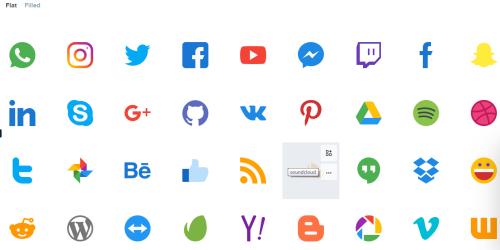

 (1 votes, average: 4,00 out of 5)
(1 votes, average: 4,00 out of 5)